所有商品


如果你忘记了自己的 Apple ID 密码
下面介绍了如何重设 Apple ID 密码并重新获得帐户访问权限
要重设你的密码,最快且最简单的方法是借助你的 iPhone 或其他受信任 Apple 设备;由于你在这类设备上已经使用自己的 Apple ID 登录,因此我们知道这是你的设备。
你需要在设备上设置锁屏密码(如为 Mac,则需要设置登录密码)。
在你的 iPhone 或其他受信任 Apple 设备上重设你的 Apple ID 密码
1.前往“设置”
2.依次轻点你的姓名 >“密码与安全性”>“更改密码”
3.按照屏幕上的说明重设你的密码。
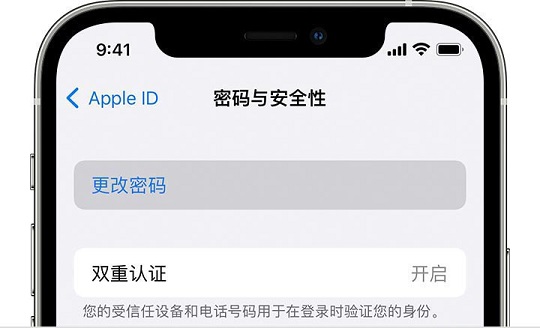
你也可以在受信任的 iPad、iPod touch 或 Apple Watch 上按照这一流程操作。
要在受信任的 Mac 上重设密码,请选取苹果菜单 >“系统设置”(或“系统偏好设置”)>“使用你的 Apple ID 登录”(或“Apple ID”)。然后点按“密码与安全性”、“更改密码”,并按照屏幕上的说明操作。
如果你使用的是新的 Apple 设备
如果你使用的是新的 Apple 设备,或你没有使用自己的 Apple ID 登录 Apple 设备,你可以在显示“忘记 Apple ID 或密码?”的任意位置选择这一选项。
在设备设置过程中,你可以在 Apple ID 登录屏幕上找到“忘记 Apple ID 或密码?”选项。在设置完成后,你可以选择提示你进行登录的某个 App 或其他选项:
iPhone、iPad 或 iPod touch:前往“设置”App,然后轻点“信息”。
Mac:选取苹果菜单 >“系统设置”(或“系统偏好设置”)。然后点按“使用你的 Apple ID 登录”(或“Apple ID”)并输入你的 Apple ID。
在借用的设备上使用“Apple 支持”App 重设你的 Apple ID 密码
如果你没有 Apple 设备,但可以使用受信任的电话号码,你可以向朋友或家人借用 Apple 设备,也可以使用 Apple Store 商店的 Apple 设备。
1.在借用的 Apple 设备上,打开“Apple 支持”App。如有需要,你可以从 App Store 下载“Apple 支持”App。
2.向下滚动到“支持工具”,然后轻点“重设密码”。
3.轻点“其他 Apple ID”。
4.输入你的 Apple ID,轻点“下一步”,然后按照屏幕上的说明重设密码。
5.你输入的任何信息都不会储存在这台设备上。
在网页上重设你的 Apple ID 密码
如果你没有可用的受信任设备,也可以在网页上重设密码,但这个过程所需的时间可能会稍长一些。
在可能的情况下,网页流程会引导你访问受信任的设备。如果你很快就能访问你的某一台受信任设备,那么你或许可以更加快速且轻松地重设密码。
在 iforgot.apple.com 上重设密码
资讯
最新文章
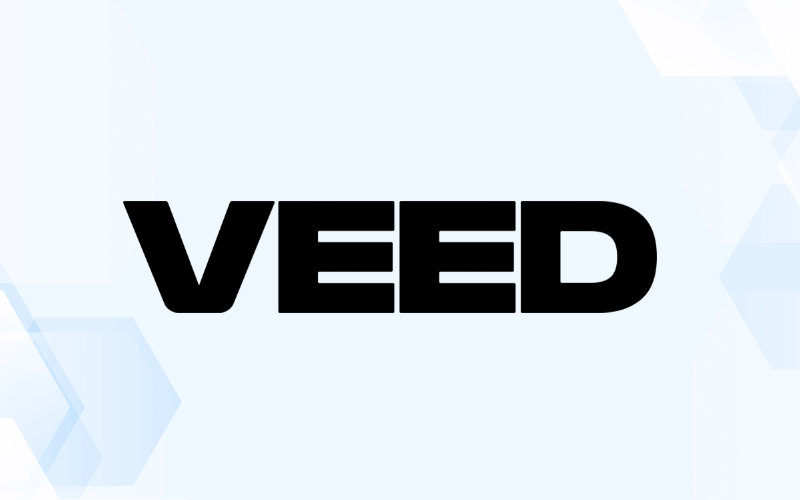
2025-12-29
阅读(20) 赞(0)
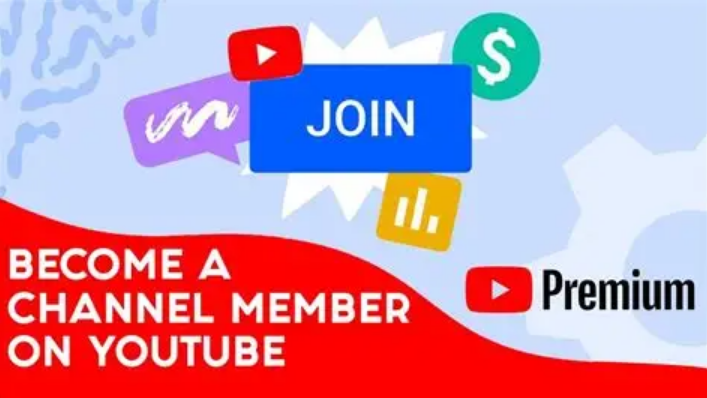
2025-12-29
阅读(21) 赞(0)
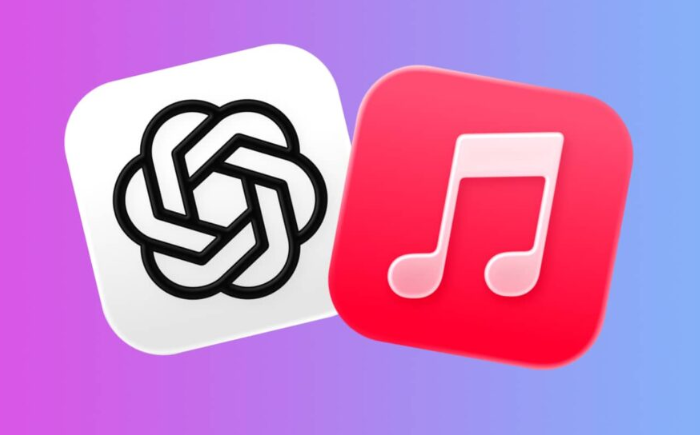
2025-12-28
阅读(34) 赞(0)

2025-12-26
阅读(77) 赞(2)
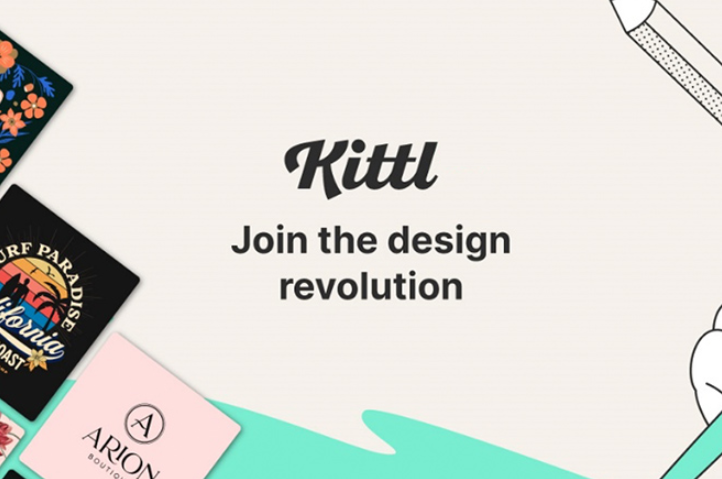
2025-12-26
阅读(61) 赞(0)
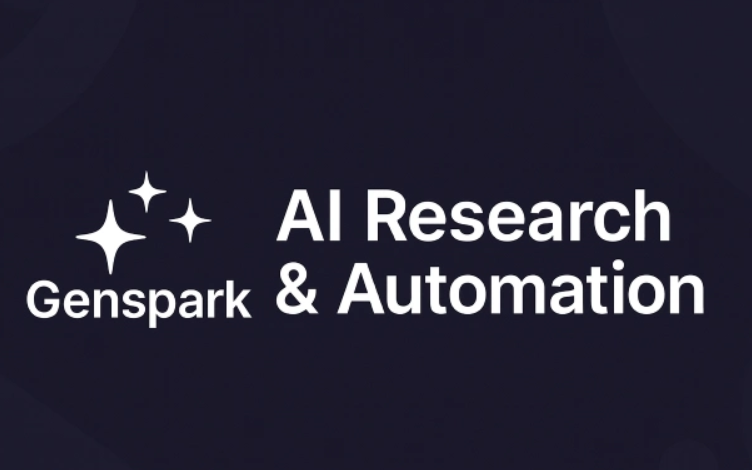
2025-12-25
阅读(86) 赞(1)
推荐商品

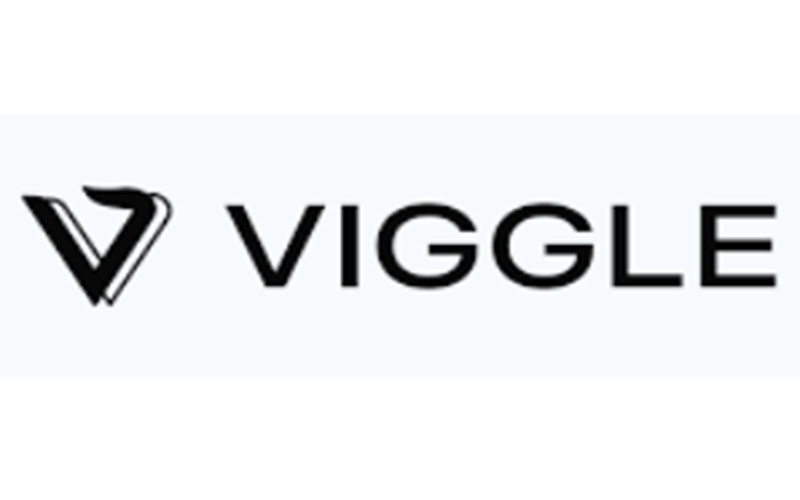
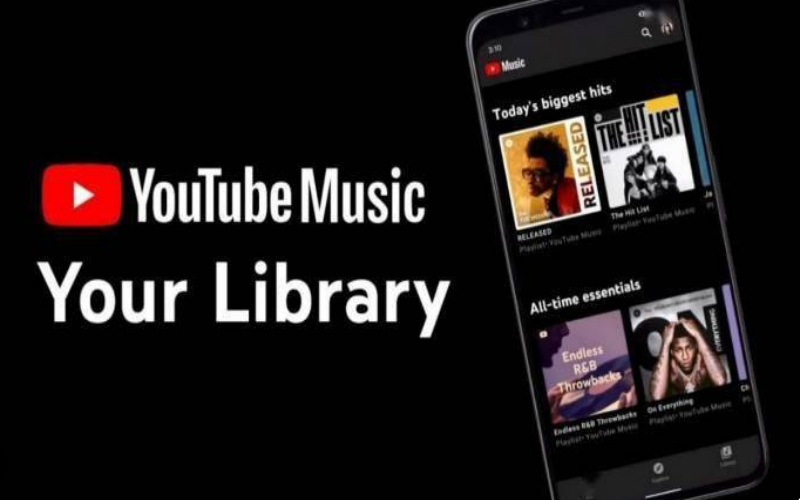

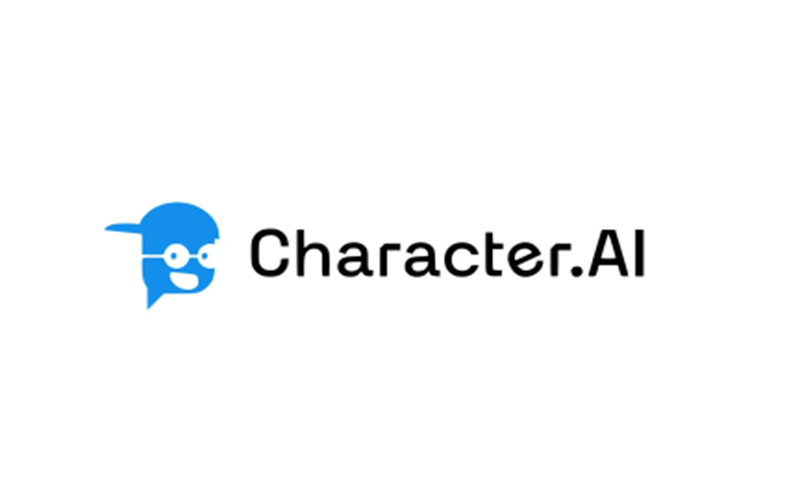


活动期间内累积完成签到,即可免费领取积分
连续签到:1天=10积分,中断需重新开始,最高可领310积分!如出现多段签到天数,取最高为准。